- ActiveX se stále používá pro vykreslování multimediálního obsahu. Chyby jsou však zcela běžné, protože rámec v posledních letech neobdržel žádné aktualizace.
- pokud váš počítač blokuje instalaci ActiveX pro IE, níže uvedená příručka je vše, co potřebujete k vyřešení tohoto problému v žádném okamžiku.
- můžete také přepnout na Opera a potvrdit, že Windows 10 již neblokuje instalaci ActiveX.
- navštivte naše centrum webových prohlížečů, kde najdete další tipy a triky, které vám usnadní prohlížení webu.

- snadná migrace: pomocí nástroje Opera assistant můžete přenášet odchozí data, jako jsou záložky, hesla atd.
- Optimalizujte využití zdrojů: vaše paměť RAM je využívána efektivněji než v jiných prohlížečích
- vylepšené soukromí: bezplatná a neomezená VPN integrovaná
- žádné reklamy: vestavěný blokátor reklam urychluje načítání stránek a chrání před těžbou dat
- Gaming friendly: Opera GX je první a nejlepší prohlížeč pro hraní her
- stáhnout Opera
ActiveX je stále zastaralý softwarový rámec, který je stále využíván v rámci aplikace Internet Explorer a dalších aplikací společnosti Microsoft.
ovládací prvky ActiveX umožňují některým webům zobrazovat interaktivní obsah, například panely nástrojů a hry. Zastaralé ovládací prvky ActiveX však mohou také pomoci malwaru při instalaci nežádoucího softwaru v systému Windows.
v důsledku toho může systém Windows automaticky blokovat instalaci ovládacích prvků ActiveX. To se stane pro uživatele, kteří povolili nastavení filtrování ActiveX v aplikaci Internet Explorer.
pak může na stránce chybět nějaký obsah. Pokud filtrování není povoleno, uživatelé mohou stále vidět výzvy v horní části IE požadující povolení k instalaci ovládacího prvku ActiveX.
takto mohou uživatelé zastavit instalaci ovládacích prvků ActiveX blokování systému Windows 10.
rychlý Tip:
viděli jste, jak složité je nastavení filtrování ActiveX v aplikaci Internet Explorer a jeho zrušení nebo vypnutí pro konkrétní webové stránky nemusí nutně znít jako hudba pro vaše roky.
vzhledem k okolnostem je naší radou myslet mimo krabici a vyzkoušet jiný prohlížeč, který problém okamžitě vyřeší.
místo toho, abyste ztráceli drahocenný čas vypnutím výzev ovládacího prvku ActiveX a přidáním stránek na důvěryhodné weby, nainstalujte Opera. První věc, na kterou je třeba upozornit, je, že nikdy neblokuje instalaci ovládacích prvků ActiveX.
Expert Tip: některé problémy s počítačem je těžké řešit, zejména pokud jde o poškozené úložiště nebo chybějící soubory systému Windows. Pokud máte potíže s opravou chyby, může být váš systém částečně poškozen. Doporučujeme nainstalovat Restoro, nástroj, který prohledá váš počítač a zjistí, jaká je chyba.
Klikněte zde pro stažení a zahájení opravy.
kromě toho další klíčové složky, které stojí za zmínku, zahrnují skutečné soukromí díky zahrnuté VPN, tmavé a světlé motivy ke snížení únavy očí a vestavěný blokování reklam pro načítání webových stránek rychleji než kdykoli předtím.

Opera
pokud systém Windows 10 blokuje instalaci ActiveX pro IE, zvažte použití skvělé alternativy. Prohlížeč Opera vás nezklame!
navštivte webové stránky
Jak mohu zastavit Windows 10 blokování ActiveX nainstalovat pro IE?
vypněte filtrování ActiveX pro všechny webové stránky
- uživatelé aplikace Internet Explorer mohou zvednout bloky ActiveX zrušením volby aktivního nastavení filtrování X.
- Chcete-li tak učinit, klikněte na ikonu ozubeného kola v pravém horním rohu okna IE.
- poté vyberte možnost bezpečnost a zrušte zaškrtnutí zaškrtnuté možnosti filtrování Active X.
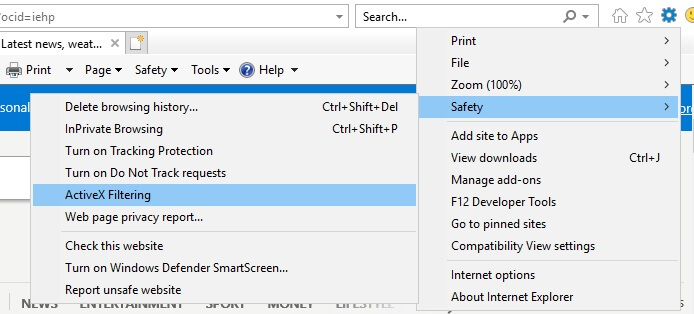
- alternativně mohou uživatelé vypnout filtrování ActiveX kliknutím na tlačítko Nástroje v IE a výběrem možností Internetu. Stiskněte tlačítko Vlastní úroveň na kartě Zabezpečení.
- poté vyberte možnost Zakázat pro nastavení Povolit filtrování ActiveX zobrazené na snímku přímo níže.
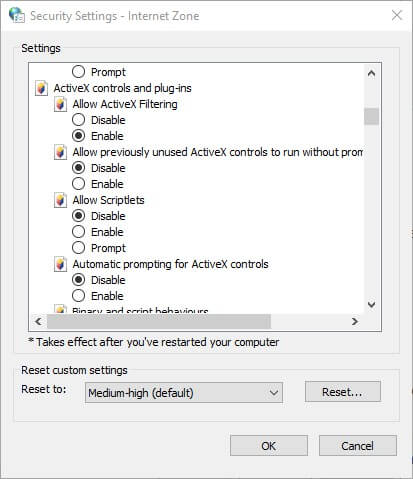
vypněte filtrování ActiveX pro konkrétní web

když je filtrování ActiveX zapnuto, na pravé straně panelu URL aplikace Internet Explorer se zobrazí modrý kruh nebo ikona zastavení.
uživatelé mohou kliknout na to a otevřít dialogové okno, které uvádí, že nějaký obsah je filtrován na tomto webu.
pak mohou uživatelé kliknout na tlačítko Vypnout filtrování ActiveX v tomto dialogovém okně a povolit ovládací prvky ActiveX pro konkrétní web. Filtr však bude stále blokovat ovládací prvky ActiveX na jiných stránkách.
přidat stránky na důvěryhodné weby
- Nejprve klikněte na tlačítko Nástroje v aplikaci Internet Explorer.
- vyberte kartu Zabezpečení zobrazenou přímo níže.
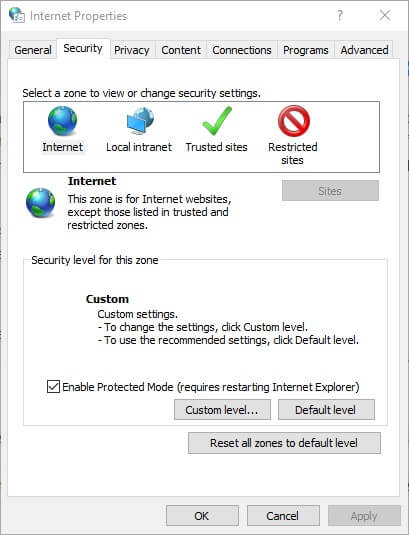
- vyberte možnost důvěryhodné weby.
- stisknutím tlačítka weby otevřete okno ve snímku přímo níže.
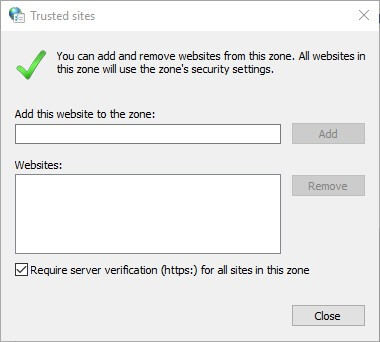
- zadejte adresu URL webu, na který systém Windows zablokoval tuto chybovou zprávu softwaru.
- stiskněte tlačítko Přidat.
- zrušte volbu Vyžadovat ověření serveru (https:) pro všechny weby v této zóně.
- klikněte na tlačítko Zavřít.
systém Windows může také blokovat instalaci ovládacích prvků ActiveX, pokud vydavatele nelze ověřit.
poté se zobrazí chybová zpráva, že systém Windows zablokoval tento software, protože nemůže ověřit vydavatele.
pak by mohlo být dobré neinstalovat ActiveX. Uživatelé však mohou stále zrušit výběr možnosti vyžadovat ověření serveru pro instalaci ActiveX, i když systém Windows nemůže ověřit vydavatele.
vypněte ovládací prvky ActiveX výzvy
- uživatelé mohou také nakonfigurovat ovládací prvky ActiveX pro automatickou instalaci bez jakýchkoli výzev. Chcete-li tak učinit, klepněte na tlačítko Nástroje v aplikaci Internet Explorer a vyberte Možnosti Internetu.
- vyberte možnost Vlastní úroveň a otevřete okno zobrazené přímo níže.
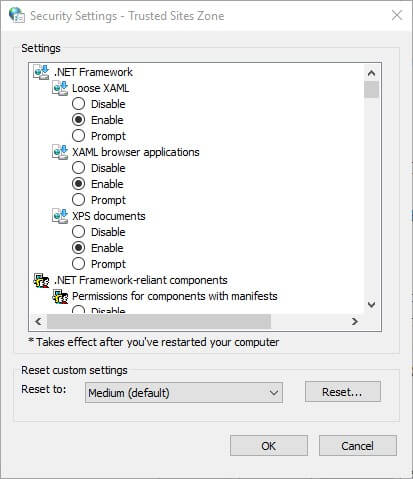
- poté přejděte dolů na možnost Automatické výzvy pro ovládací prvky ActiveX a vyberte možnost Zakázat.
- vyberte Povolit pro spuštění ovládacích prvků ActiveX a plug-inů volba.
- vyberte Povolit pro stažení podepsané ovládací prvky ActiveX volba.
- kromě toho vyberte Povolit pro obě nastavení ovládacích prvků ActiveX skriptu. Stačí vybrat povolit pro všechna nastavení ActiveX, která obsahují rychlé přepínače.
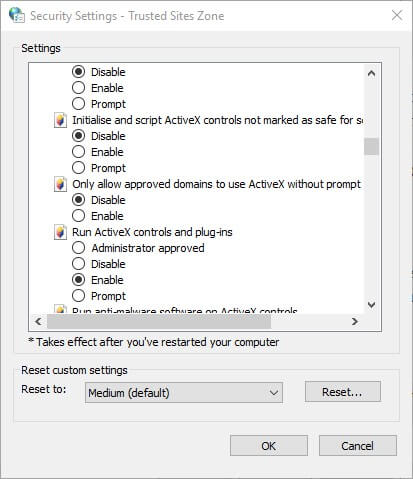
takto mohou uživatelé aplikace Internet Explorer zvednout ovládací bloky ActiveX a odstranit filtrování obsahu ze stránek.
nezapomeňte však, že ActiveX může také ohrozit váš systém nežádoucím softwarem a obsahem. Mohlo by se tedy alespoň vyplatit ponechat výzvy ActiveX zapnuté.
 stále máte problémy? Opravte je pomocí tohoto nástroje:
stále máte problémy? Opravte je pomocí tohoto nástroje: - Stáhněte si tento nástroj pro opravu PC hodnocené skvěle na TrustPilot.com (stahování začíná na této stránce).
- klepnutím na tlačítko Spustit skenování vyhledejte problémy se systémem Windows, které by mohly způsobit problémy s počítačem.
- klikněte na Opravit vše, abyste vyřešili problémy s patentovanými technologiemi (exkluzivní sleva pro naše čtenáře).
Restoro bylo staženo 0 čtenáři Tento měsíc.
Časté dotazy
-
je ActiveX stále podporován?
ActiveX je stále podporován v aplikaci Internet Explorer 11, i když nejnovější prohlížeč společnosti Microsoft Edge není kompatibilní s ActiveX. Faktem je, že ActiveX pomalu odchází a internetová architektura se přesouvá do HTML5.
-
je ActiveX Bezpečný?
ActiveX je sám o sobě bezpečný, ale je velmi zranitelný vůči útokům malwaru. Škodlivý kód může snadno obejít ovládací prvky ActiveX, takže prohlížení webu je zcela nebezpečné.
-
kde je ActiveX umístěn v mém počítači?
Ovládací soubory ActiveX jsou umístěny na pevném disku počítače. Výchozí umístění by mělo být ve složce, kde jste uložili stažené programy.
- problémy s aplikací Internet Explorer
kontaktujte odborníka